【Crystaldiskinfo破解版】Crystaldiskinfo破解下载 v9.1.1 电脑正式版
软件介绍
Crystaldiskinfo破解版是一款非常实用的电脑软件,它可以帮助用户快速获取硬盘和固态硬盘的相关信息,包括制造商、型号、序列号、接口类型、容量等。此外,它还可以显示硬盘的健康状态,包括温度、通电次数、坏扇区数量等。同时软件界面简洁明了,操作十分简单,用户可以轻松获取到硬盘的各种信息。
Crystaldiskinfo破解版用途十分广泛,无论是业界内的大佬用来调整数值、参与各种硬件的维修,还是小白在网上买到硬盘后担心是盗版货,打开软件一切信息尽在掌握。除了获取信息,Crystaldiskinfo破解版还能帮助用户监测硬件的安全程度,一旦出现危险或是发现问题,软件就会发出警告提醒用户并将问题列出。
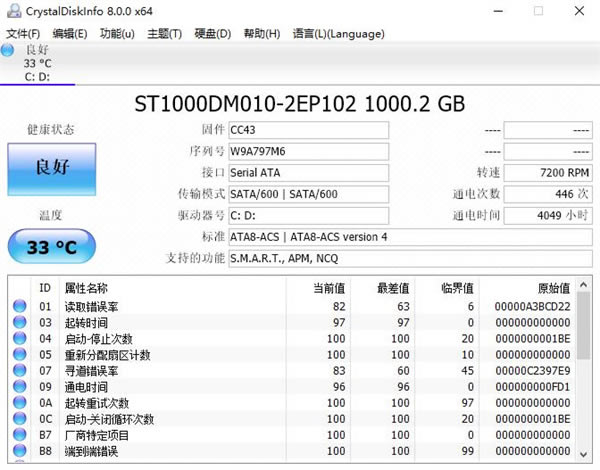
软件特色
1、它不但可以像同类软件那样显示硬盘信息,并且如果你一直运行它,你还可以看到这些信息的变化状况,这些资料将会用折线图显示出来。如果你想要查看这些 统计资料,那么打开“功能” -- “图表”,就可以了,但前提是你要运行这个软件一段时间,或者直接开机启动。不然你就只能看见一条直线了。
2、它可以自动显示硬盘的健康状况。虽然很多软件可以显示硬盘信息,但是并不是每个人都可以看懂这些比较专业的术语的,所以这个软件会直接根据统计到的资 料给硬盘的情况进行打分。这样即使硬盘小白。也可以非常了解它的情况,比如笔者运行后它直接显示“警告”,但是我一点也不慌,因为我重要资料都备份了。
3、它拥有多国语言,并且免费。当然这其中也包含简体中文。
软件亮点
1、您可以迅速读到本机硬盘的详细信息,包括接口转速温度使用时间等.软件还会根据S.M.A.R.T的评分。
2、CrystalDiskInfo 是一个硬盘健康监测工具小软件,它通过读取S.M.A.R.T了解硬盘健康状况。
3、CrystalDiskInfo 简体中文版是硬盘里的数据至关重要,因此时常检查硬盘健康状况是有必要的。打开它,您就可以迅速读到本机硬盘的详细信息,包括接口、转速、温度、使用时间等.软件还会根据S.M.A.R.T的评分做出评估,当硬盘快要损坏时还会发出警报,支持简体中文(开源软件)。
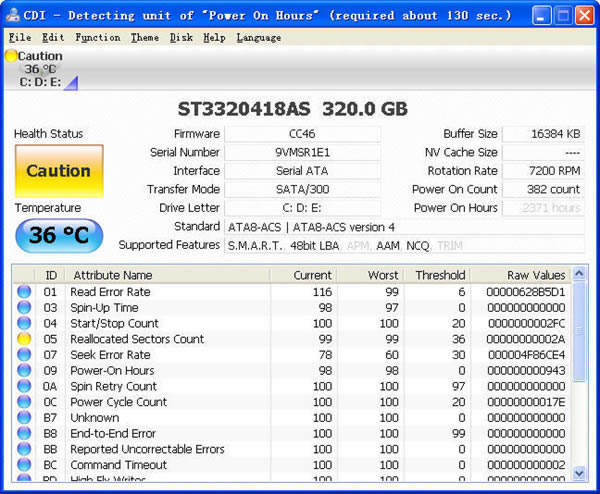
Crystaldiskinfo破解版功能介绍
1、支持检测HDD/SSD硬盘信息,健康度监控的应用程序。
2、支持显示HDD基本信息,监控S.M.A.R.T.技术及磁盘的温度。
3、软件也支持用列表展示S.M.A.R.T.数据信息。
4、同时也基于当前磁盘驱动器的SMART状态提供一个健康评估,额外包括磁盘中心温度。
5、当各种因素接近危险级别的阈值时,它将会向用户提供警告,提示用户及时备份个人数据以防万一,毕竟数据无价,硬盘有价
Crystaldiskinfo破解版怎么使用
1、启动crystaldiskinfo你会看到我们自己硬盘的一些基本规格参数和型号,其中【硬盘健康状态】恐怕是我们最为关心的数据的综合显示了。
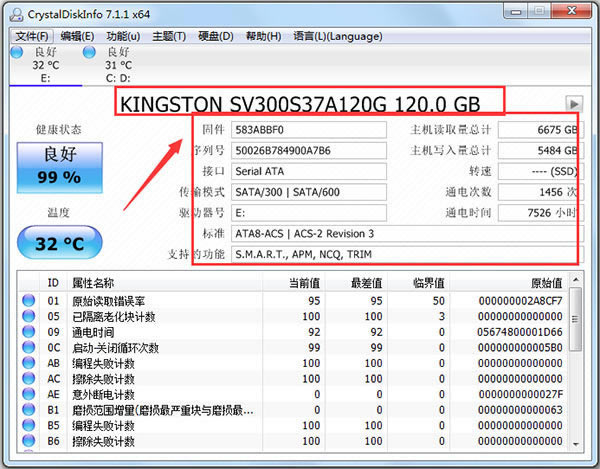
当然,若是良好的话那么你就不必去管他了,若是出现【黄色的警告】或是【红色的损毁】的话,这时你便可以从下栏的视窗列表中查看具体存在哪些错误以便你及时处理避免硬盘里面的资料丢失。
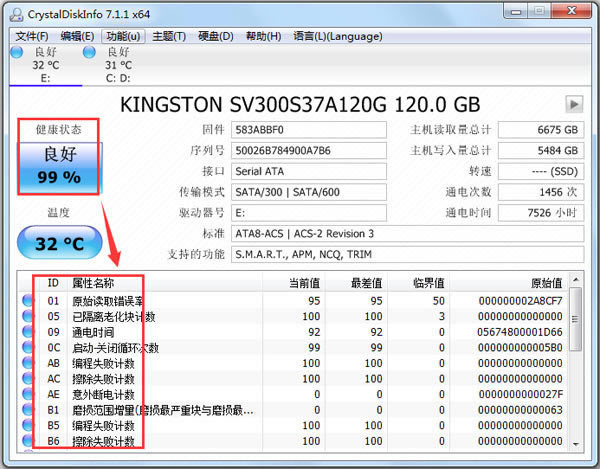
2.点击【功能】——【图表】,在这里crystaldiskinfo以下拉菜单的方式将我们硬盘的各种相关信息以图表状的方式清晰的呈现在我们眼前。
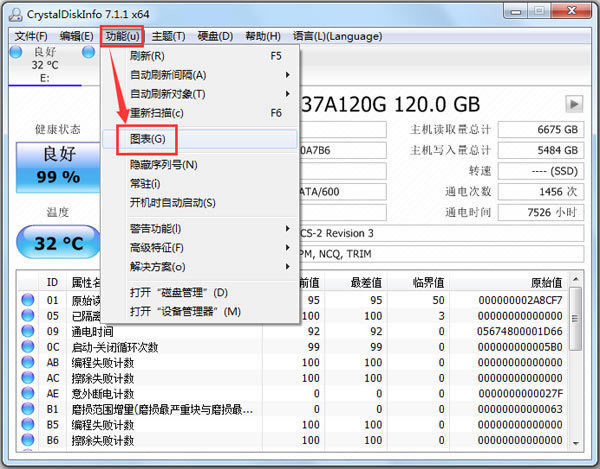
3、功能列表里还能管理磁盘和设备。
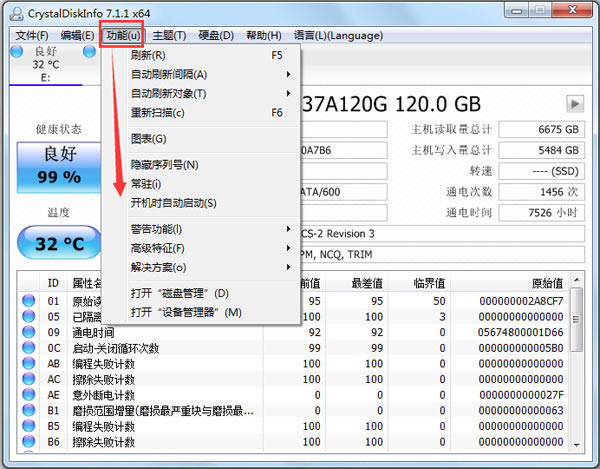
4、在crystaldiskinfo的下方可以看到硬盘的各项数据,并显示出当前值、最差值以及临界值等,可以快速的对比出硬盘的健康状况。
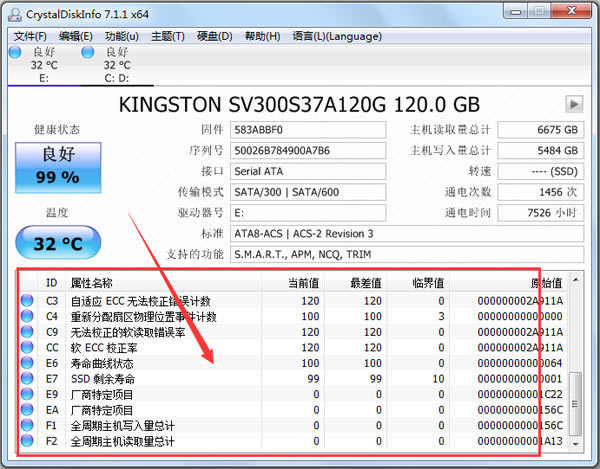
5、点击crystaldiskinfo,左侧的健康状态图标可以设置硬盘警告的临界值,当超过这个值软件就会发错警告。当出现警告才能设置警告临界值。良好情况下无法设置。
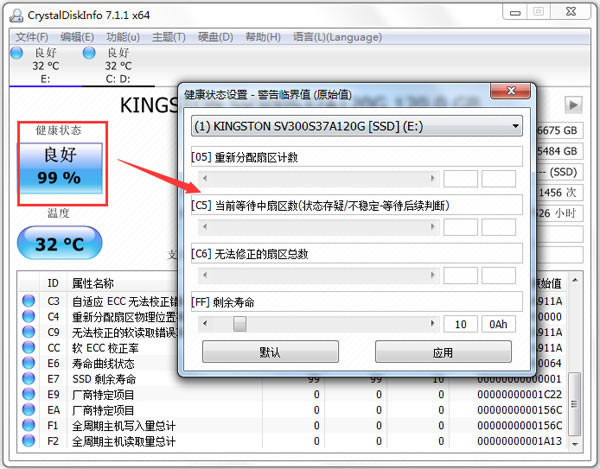
6、同样的在crystaldiskinfo的高级特征中可以进行很多设置,其中的AAM/APM控制最重要。
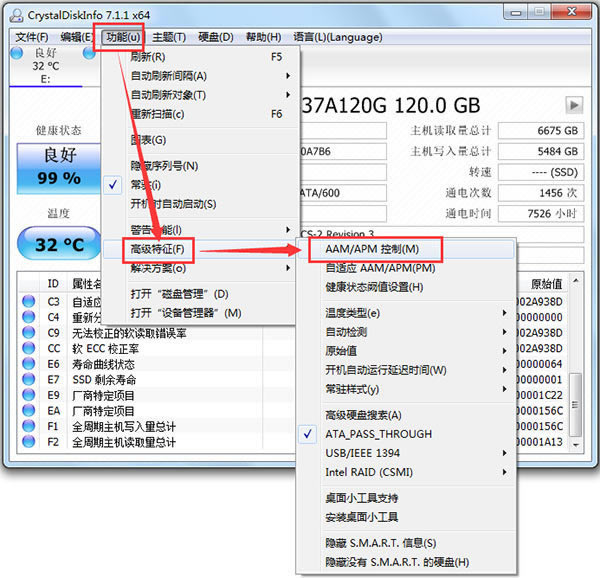
7、使用crystaldiskinfo合理设置自动噪音管理,AAM和高级电源管理APM可以让硬盘既保证性能又减少消耗。
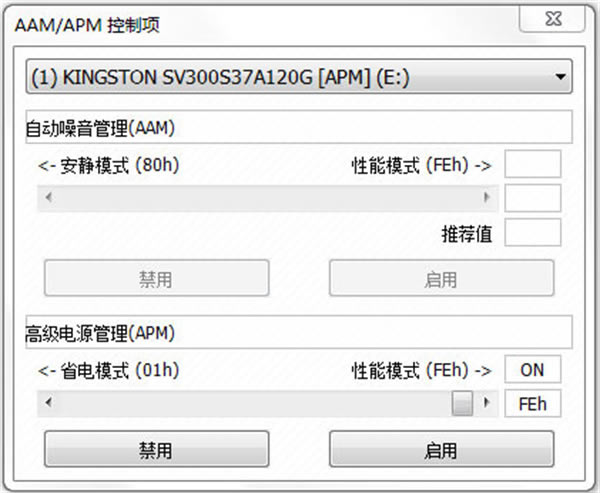
Crystaldiskinfo破解版常见问题
一、CrystalDiskInfo的健康状态显示“警告”怎么办?
当用户打开CrystalDiskInfo软件后,在左上方的“健康状态”中可能显示为“警告”,这说明硬盘存在损坏。然后我们看到下方的列表,如果有不正常的项目,会显示为黄色圆形,图中所示为磁盘坏道,如果有其他错误,可以参考软件中的帮助功能。
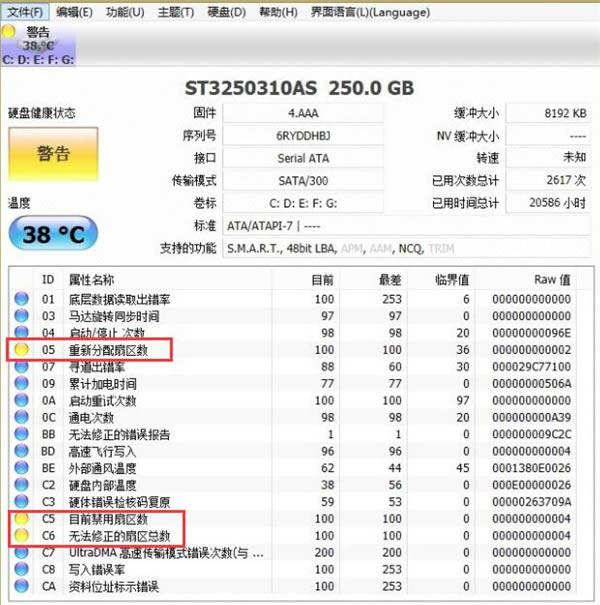
二、CrystalDiskInfo怎么对硬盘转速?
打开CrystalDiskInfo软件,在上方的硬盘参数栏中,找到“转速”一项,后方显示的数值即为硬盘转速。
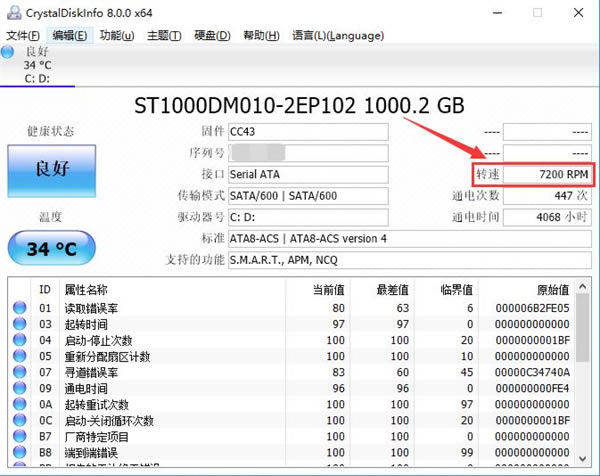
……
点击下载系统软件 >>本地高速下载
点击下载系统软件 >>百度网盘下载